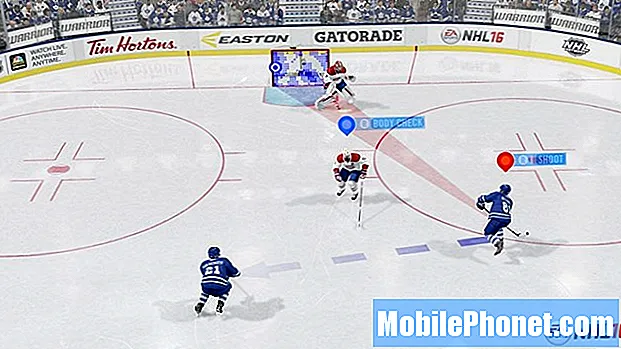Садржај
Све основне вештине имају нешто заједничко. Без њих, изгубили бисте се помоћу Виндовса. Виндовс 8 је увео неке огромне промене у начину на који штампате документе и фотографије, а штампање је прилично фундаментална вештина. Можемо да штампамо мање него икада, али нећете бити у стању да смањите време рада вашег штампача док не радите. Мицрософтове промене у штампању у оперативним системима Виндовс 8 и Виндовс 10 чине да покушај да се поправи штампач у Виндовсу 10 помало збуњује.

Прочитајте: Како користити Гоогле Цлоуд Принт Са Андроида, иПхонеа или иПад-а
Део тог питања изгледа да је повезан са порастом и падом саме штампе. Пре две деценије, штампали смо све од извештаја о књигама до мапа и рођенданских порука. Ако сте хтели да поделите слику коју бисте узели, одштампали сте и направили копије за своју породицу.
То данас није тачно. Слике делимо преко услуга складиштења у облаку. Позивнице су лакше управљати него икада захваљујући Фацебоок догађајима. Уместо слања рођенданских честитки, једноставно желимо људима којима нам је стало на њиховом зиду на Фацебооку. Чини се да су штампачи задња ствар на Мицрософтовој листи да се побољша са ажурирањима. Вероватно нисте морали да решавате проблем са штампачем у време записивања.
Прочитајте: 9 Основни Виндовси 10 Проблеми и како их поправити
Ево како да поправите штампаче у оперативном систему Виндовс 10.
Припрема штампача
Пре него што уђете у области Виндовс 10 намењене штампачима, важно је да погледате штампач.
Проверите да ли је кабл за напајање покренут са вашег штампача иу зид. Уверите се да су сви његови конектори чврсто спојени.

Такође, проверите дугмад на вашем штампачу за трептање или упозоравајућа светла која указују да постоји проблем са штампачем.

На крају, проверите да ли имате папира у штампачу и да је лежиште које хвата оно што штампате потпуно извучено. Није штетно да провирите унутра са отвореним вратима штампача да бисте се уверили да нема папира који већ заглави машину.
Фикинг Принтерс ин Виндовс 10 из Сеттингс Апп
Желите да одете у апликацију Подешавања да бисте поправили штампаче у оперативном систему Виндовс 10. Потражите Подешавања на листи инсталираних апликација и програма.

Кликните на Уређаји.

Затим кликните на Штампачи и скенери. То је друга опција на врху менија са леве стране апликације.

Ако је ваш штампач није у области Принтерс & Сцаннерс, зато што је Виндовс 10 још није открио. Поново проверите све везе. Виндовс 10 ће одмах почети да покушава да инсталира било који штампач који је укључен и повезан са рачунаром преко УСБ-а, тако да се уверите да су те везе чврсте и да се напајање покреће на вашем штампачу.

Ако је штампач на листи и имате проблема, почиње прави посао. Кликните на њу на листи.

Кликните Манге.

Све важне области које су вам потребне за поправку штампача у Виндовсу 10 су овде.

Прво, имајте на уму да Цанон прави апликацију за управљање штампачима. Ако видите ово дугме, додирните га или кликните на њега да бисте добили детаљан увид у конфигурацију штампача. Ове апликације вас често обавештавају о проблемима са мастилом, застојима и недостатку папира. Они такође пружају директну везу са подршком за ваш штампач. Не паничите ако нема апликације за ваш штампач. Можда ћете морати да инсталирате преузимање софтвера са локације за подршку вашег произвођача штампача.

Ред је ваше место за управљање различитим документима и сликама које покушавате да одштампате. Додајте и откажите све задатке за штампање које имате.
Принтинг Преференцес вам омогућава да уносите измене у начин на који штампате документе.
Изаберите Покрените програм за решавање проблема да би Виндовс и штампач покренули дијагностику. Ова дијагностика ће вам рећи зашто ваш штампач обично не ради.

Алатка за решавање проблема ће скенирати вашу хардверску и софтверску комбинацију, а затим вам донети исправке које су вам потребне.
Ако се проблем настави, добро је да се обратите компанији која је направила штампач. Могли бисте имати лош штампач или штампач који више није подржан у оперативном систему Виндовс 10. Да будемо јасни, ово последње питање је прилично ретко. Виндовс 10 подржава велики број штампача и скенера.
Срећно покушавајући поправити штампаче у Виндовсу 10.
6 Најбољи Виндовс 10 лаптоп рачунари у 2018